Videoleap by Lightricksは、AndroidおよびiOSデバイス向けのオールインワンのビデオ編集アプリですが、PCバージョンはありません。 PCでVideoleapを使用したい場合は、適切な場所に来ました。この投稿では、PC用のVideoleap代替品をダウンロードする方法を示し、PC用の6つのVideoleap代替品(MiniTool MovieMakerなど)を紹介します。
パート1:Videoleapとは
Videoleapは、AndroidおよびiPhone/iPadでビデオを作成するための素晴らしいツールです。 Android8.0以降およびiOS14.0以降と互換性があります。
Videoleapは、高品質のビデオを数分で作成できるように、トリム、分割、ミラーリング、色補正、アスペクト比調整などの豊富な基本ツールと、グリーンスクリーン、クロマキー合成、キーフレームアニメーションなどのプロフェッショナルな編集ツールを提供します。
Videoleapには、さまざまなビデオ特殊効果、映画のようなトランジション、100以上のサウンドエフェクトもあります。このアプリでは、写真に音声を追加してInstagramストーリーを作成することもできます。トレンディなテンプレートを使用すると、すばやく動画を作成できます。
一言で言えば、Videoleapは、正確な制御、高度なツール、映像、音楽、ステッカー、フィルターなどの膨大なライブラリを備えた強力なビデオエディターです。
Videoleapを使用してビデオを編集する方法がわからない場合は、YouTubeのVideoleapbyLightricksチャンネルにアクセスしてビデオチュートリアルを見つけることができます。
Videoleapは無料ですか?
Videoleapは、GooglePlayストアおよびAppleAppStoreから無料でダウンロードできます。このアプリのすべての機能とコンテンツにアクセスするには、アプリを購読するか、1回限りの支払いプランを選択する必要があります。アプリ内購入は$7.99から始まります。
VideoleapはPCで利用できますか?
現在、VideoleapはPCで利用できず、ウェブアプリも提供していません。
パート2:PC用のVideoleapをダウンロードする方法
PCでVideoleapを使用する場合は、Bluestacksと呼ばれるAndroidエミュレーターを使用してPC用のVideoleapをダウンロードする必要があります。方法は次のとおりです。
ステップ1.ブラウザーを開き、Bluestacksの公式Webサイトにアクセスしてダウンロードし、インストールを完了します。
ステップ2.Bluestacksを起動し、Googleアカウントでサインインします。
ステップ3.BluestacksでGooglePlayストアを開き、Videoleapを検索して、インストールします。
Part 3:Best 6 Videoleap Alternatives for PC
デスクトップコンピューターやラップトップ用のVideoleapのような他の多くのビデオエディターがあります。この投稿では、PCに最適な6つのVideoleap代替案を選択しました。
#1。 MiniTool MovieMaker
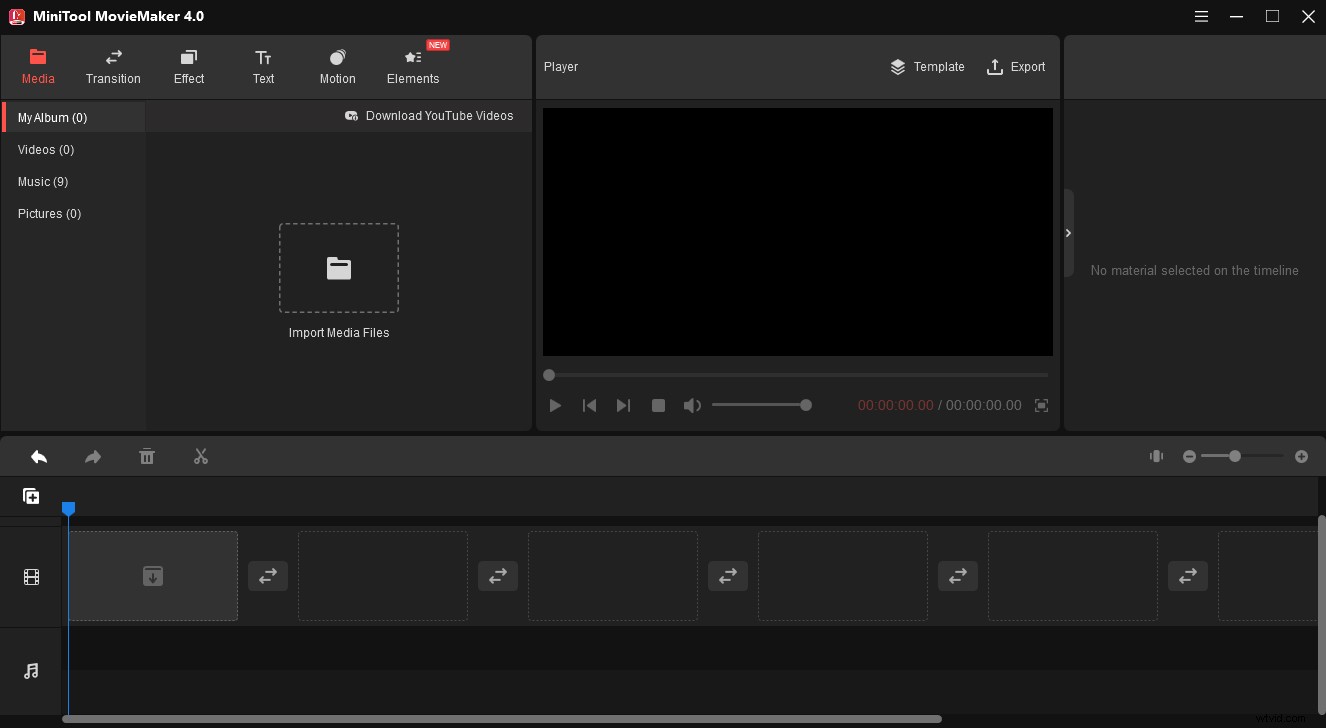
MiniTool MovieMakerは、PCに最初に推奨されるVideoleapの代替品です。これは、Windows用の無料でシンプルなビデオエディタです。このプログラムを使用すると、さまざまな種類のビデオ、画像、音楽を追加し、プロの編集ツールを使用して高品質のビデオを作成できます。
注:
MiniToolMovieMakerでサポートされているメディアファイルタイプは次のとおりです。
- ビデオ :MP4、MKV、FLV、AVI、MOV、VOB、WMV、RMVB、WebM、MPG、3GP。
- 画像 :PNG、JPG、JPEG、GIF、ICO、BMP。
- オーディオ :MP3、FLAC、M4R、WAV、M4A、AAC、AMR、APE。
MiniTool MovieMakerを使用すると、正確な制御でビデオをトリミングおよび分割したり、任意の角度でビデオを回転したり、ビデオ速度を変更したり(0.01xから50xに)、ビデオのオーディオを編集したり、クリップのコントラスト、明るさ、彩度を調整したり、ビデオを反転したり、音楽を追加したりできます。ビデオにオーディオを削除または抽出し、3DLUT効果を適用します。
スムーズで面白いビデオを作成できるようにするために、MiniTool MovieMakerには、さまざまなトランジション、エフェクト、アニメーションステッカー、モーションエフェクトが用意されています。このビデオエディタでは、ビデオにタイトルカード、キャプション、エンドクレジットを追加することもできます。
互換性 :Windows 11/10/8/7
価格 :無料
機能 :
- さまざまなメディア形式をサポートします。
- 豊富な編集ツール、フィルター、エフェクト、ステッカー、トランジション。
- 透かしなしで1080pビデオをエクスポートします。
- ビデオコンバーターとして機能し、MP4、GIF、MP3などの出力用に複数の形式をサポートします。
- 編集内容を自動的に保存します。
- iPhone、Apple TV、PS4などの多くのデバイスにビデオをエクスポートします。
- 動画を高速でエクスポートします。
MiniToolムービーメーカーを使用してビデオを作成する方法のクイックガイドです 。
ステップ1.MiniToolMovieMakerを起動します 。
MiniTool MovieMakerをダウンロードして、PCにインストールします。
ステップ2.メディアファイルをインポートする 。
- ポップアップウィンドウを閉じてから、メディアファイルのインポートをクリックします。 フッテージを保存するフォルダを参照するには、それらを選択して開くをクリックします。 。
- これらのビデオ/画像をタイムラインに一度に追加するには、最初のクリップを選択し、 Shiftを押します。 最後のものを選択して、タイムラインにドラッグします。
- タイムラインでのクリップの順序を変更するには、1つを選択して、宛先の場所にドラッグします。
ステップ3.必要に応じて動画/画像を編集します 。
クリップをすばやく分割する :クリップをクリックしてハイライトし、再生ヘッドを分割する場所にドラッグして、はさみアイコンをクリックします。 再生ヘッドで、またはツールバーのはさみアイコンをクリックして、クイック分割を選択します。 (フルスプリットを使用すると、ビデオを正確に分割またはトリミングできます。)
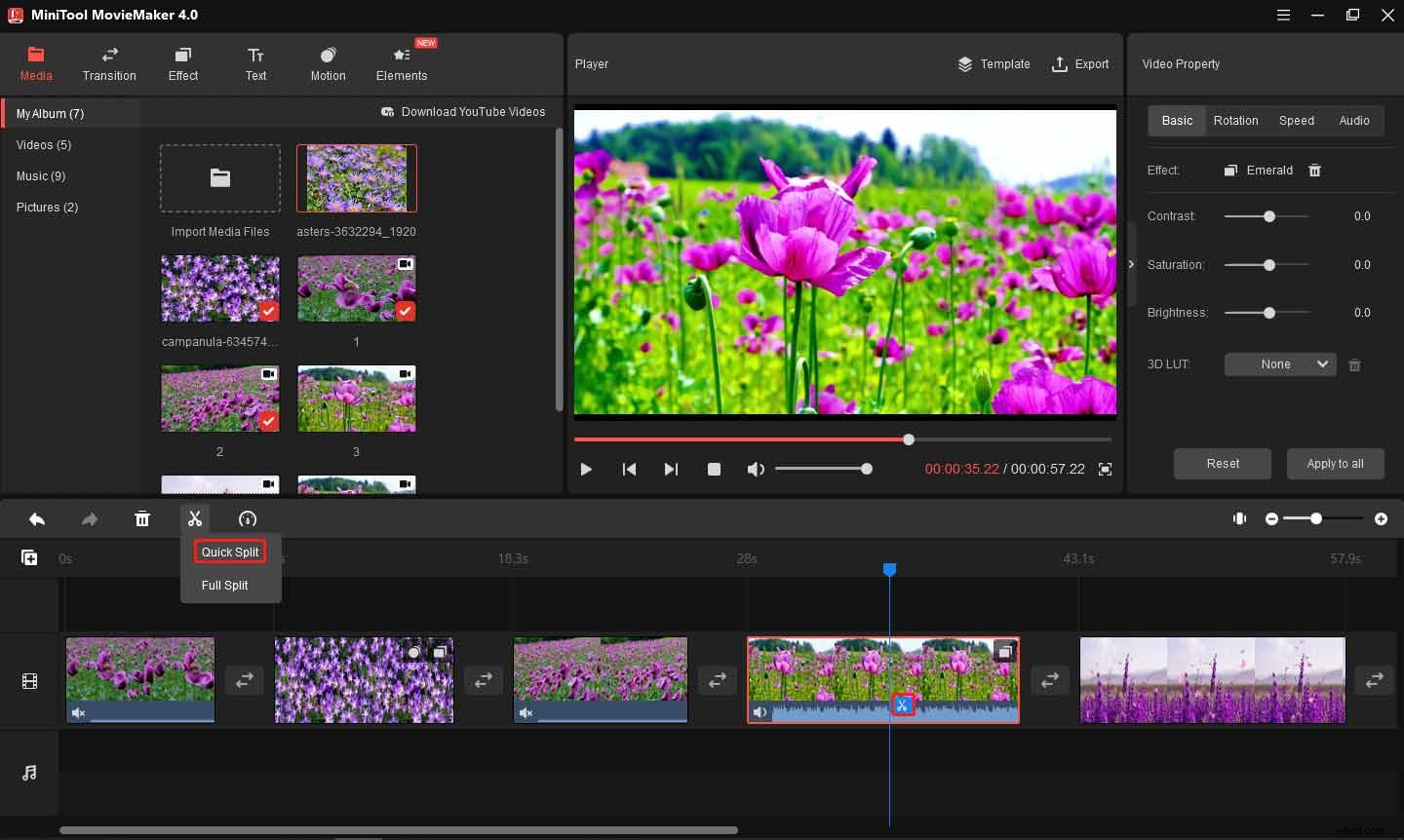
フィルターとモーション効果を適用する :ビデオ/画像を選択し、効果に移動します またはモーション 、フィルターまたはモーションエフェクトを選択し、 +をクリックします 。
トランジションを追加する:トランジションを追加するクリップをクリックして、トランジションに移動します 、いずれかを選択して、 +をクリックします 。または、トランジションを右クリックして、すべてに適用を選択します すべてのクリップにトランジションを追加します。
ステッカーを追加 :動画を選択し、要素をクリックします 、必要なステッカーをダウンロードして、 +をクリックします それを追加します。次に、回転、反転、拡大縮小できます。
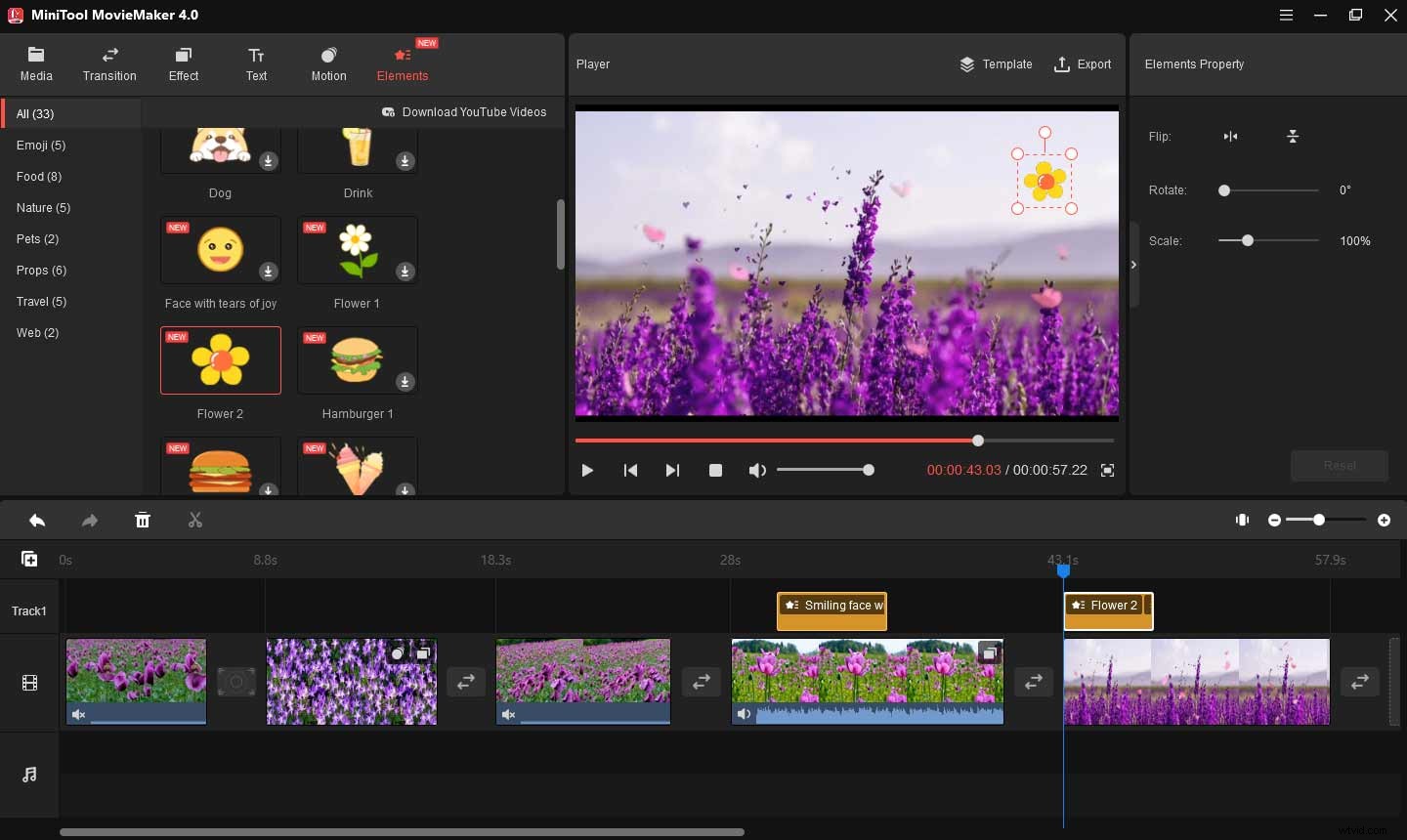
動画の音声を編集 :ビデオをクリックして、オーディオに移動します [ビデオプロパティ]ウィンドウの[タブ]をクリックすると、オーディオをフェードイン/フェードアウトしたり、オーディオの音量を変更したりできます。このクリップをミュートするには、音量スライダーを左端までドラッグします。
バックグラウンドミュージックを追加 :メディアに移動します>メディアファイルのインポート 音楽をアップロードしてタイムラインにドラッグします。
ステップ4.ビデオをエクスポートする 。
エクスポートをクリックします ビデオプレーヤーのボタンをクリックすると、ビデオに名前を付けたり、形式を変更したり、保存する場所を選択したりして、[エクスポート]をクリックできます。 。
#2。 VideoPadビデオエディタ
VideoPadは、NCH Softwareによって開発されたプロのビデオ編集プログラムであり、WindowsとMacで動作する優れたVideoleapの代替品でもあります。
VideoPadには、イントロ、アウト、タイトル用のさまざまなトランジション、エフェクト、テンプレートがあります。また、ビデオの分割、トリミング、トリミング、ミキシング、ビデオの手ぶれ補正による手ぶれの軽減、ビデオのスピードアップ/ダウン、ループGIFビデオの作成も可能です。
また、VideoPadは、音楽トラックのミキシング、オーディオエフェクトの適用、ナレーションの録音などを行うための大規模なサウンドエフェクトライブラリとオーディオツールを提供します。
VideoPadを使用すると、複数の解像度でビデオをエクスポートし、ビデオをPSP、iPod、iPhoneに保存し、OneDrive、Dropbox、またはGoogleドライブにビデオをアップロードできます。
互換性 :Windows 11/10/8/7、macOSX10.5以降
価格 :無料版のVideoPadは、非営利目的でのみご利用いただけます
マスターエディション:49.99ドル。ホームエディション:$ 24.99;マスターエディションの四半期プラン:月額3.88ドル(価格は後で変更される可能性があります)
機能 :
- 入力用に多くの形式のビデオ/写真/オーディオをサポートします。
- さまざまなビデオトランジションと視覚効果。
- 直感的で高速な編集。
#3。 VideoPro Vlogger
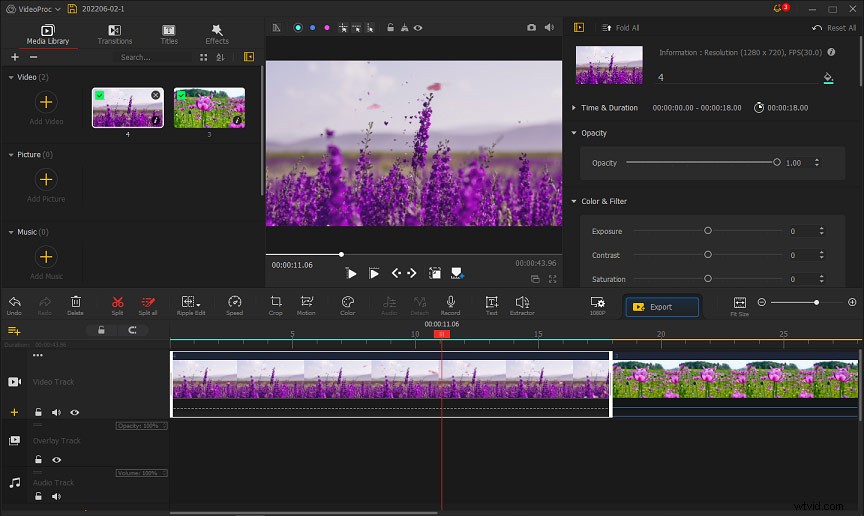
VideoPro Vloggerは、MacおよびWindows用のもう1つのVideoleap代替手段です。このアプリケーションを使用すると、多くのメディアプラットフォーム用のビデオを作成したり、スライドショービデオ、スポーツビデオ、アクションビデオを作成したり、DJIビデオを編集したりできます。
VideoPro Vloggerは、ビデオ、オーディオ、および画像を編集するためのさまざまなツールを提供します。ビデオの分割、トリミング、回転、反転、拡大縮小、モーションエフェクトの追加、分割画面ビデオの作成、ビデオからのバックグラウンドノイズの削減、オーディオへのフィルターの追加、画像のノイズと粒子の修正、画像オーバーレイの追加などを行うことができます。
VideoPro Vloggerには、ビデオの色を編集するためのフィルターだけでなく、豊富なビデオトランジションとエフェクトもあります。出力に関しては、さまざまな解像度から選択できますが、形式はMP4またはMKVのみです。
互換性 :Windows 11/10/8/7、Mac OSX10.11以降
価格 :無料
機能 :
- 20以上の速度プリセット。
- 動画の一部を高速化または低速化します。
- カラーグレーディングとカラー補正のためのフィルターとツール。
#4。 iMovie
iMovieは、macOS、iOS、およびiPadOSデバイス用にプリインストールされたビデオ編集プログラムです。 VideoleapforMacまたはiPhone/iPadに代わるものが必要な場合でも、iMovieはあなたを失望させません。これを使用すると、Macで映画を簡単に表示、編集、共有できます。
iMovieには、ビデオの編集に必要なほとんどの編集ツールと機能があります。このアプリは、動画のトリミング、回転、分割、トリミング、不安定な動画の安定化、動画の色設定の変更、再生速度の調整、動画のトランジションの適用などを行うことができます。
さらに、iMovieには、プロ並みの映画の予告編を作成するための複数のテンプレートが用意されています。
iMovieを使用すると、iOSからmacOSにプロジェクトをインポートすることもできます。また、映画をオンラインで共有したり、AppleTVアプリに送信したりすることもできます。
互換性 :Mac OS 11.5.1以降、iOS 15、iPadOS 15
価格 :無料
機能 :
- 美しくシンプルなインターフェース。初心者に適しています。
- アップルがデザインした多数のテーマ。
- 優れたクロマキーツールと多くのオーディオツール。
#5。 Avidemux
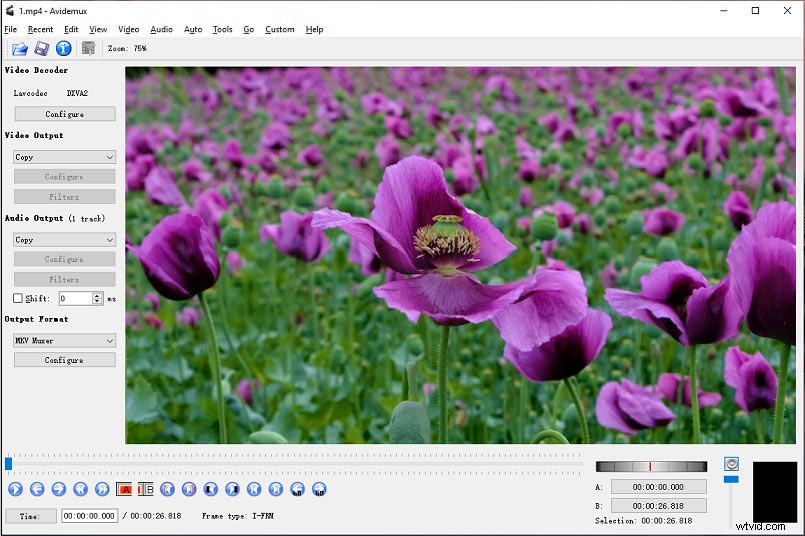
Avidemuxは、簡単な編集およびエンコードタスク用に設計された無料のオープンソースビデオ編集ソフトウェアアプリケーションです。間違いなく、これはデスクトップコンピュータに最適なVideoleapの代替品の1つです。
Avidemuxは、ビデオに視覚効果を追加するために実際に使用されるビデオフィルターマネージャーを備えています。たとえば、動画の切り抜き/回転/反転、FPSの変更、トランジションの追加、色と芸術的なフィルターの適用、字幕と動画のマージなどが可能になります。
それとは別に、Avidemuxはビデオをさまざまな形式にトランスコードするためにも使用できます。入力用に複数のコンテナ形式とビデオ形式をサポートし、それらをMKV、MOV、FLVなどに変換できます。
互換性 :Windows、macOS、Linux
価格 :無料
機能 :
- 無料で簡単に使用できます。
- 視覚効果を強化するための複数のツールとフィルター。
- 動画を他の動画形式に変換します。
#6。 PowerDirector Essential
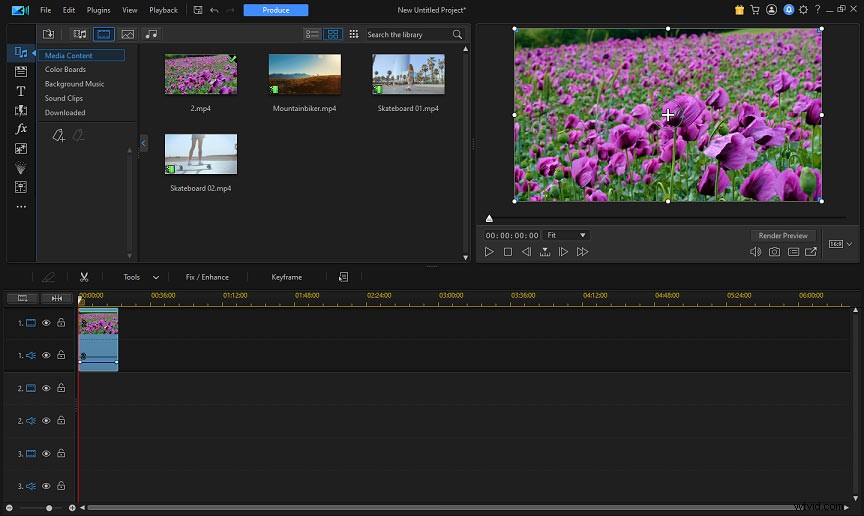
CyberLinkによって開発されたPowerDirectorEssentialは、PowerDirectorビデオ編集ソフトウェアの無料バージョンです。また、PCおよびMac用の最後のVideoleap代替品としても提供されます。
PowerDirector Essentialは、ズーム、カット、編集速度などのビデオを編集するためのさまざまなツールを提供します。ビデオトランジションとフィルターの膨大なコレクションを提供します。また、このビデオエディタにはオーディオエディタがあります。
ビデオをエクスポートするには、サインインする必要があります。PowerDirectorEssentialは、完成したビデオに透かしを追加しますが、使用可能な出力形式はほとんどありません。
互換性 :Windows 11/10/8/7、Mac OS X 10.14、Android、iOS
価格 :無料
機能 :
- ナビゲートしやすい。
- 多くの便利な編集ツール。
- さまざまなビデオトランジションとフィルター。
PCでVideoleapを使用するには、Bluestacksを使用してダウンロードしてインストールする必要があります。または、これらのVideoleapの代替品を試して、すべて無料で使用することもできます。
他のコンピュータの問題の解決策を探している場合、または無料のデータリカバリツール、ディスクパーティションマネージャ、PCバックアップソフトウェアなどが必要な場合は、MiniToolSoftwareの公式ウェブサイトにアクセスしてください。
